ГНОМЕ дискови
ГНОМЕ Дискс је интерни и екстерни алат за управљање диском за Линук. На основу удиска, може се користити за модификовање, форматирање и партицијске дискове, као и за извођење референтних тачака на било ком медијуму за складиштење повезаном на систем.
ГНОМЕ дискови долазе унапред инсталирани на већини дистрибуција са радним окружењем заснованим на ГНОМЕ-у. У случају да недостаје на вашем Убунту систему, можете га инсталирати покретањем наредбе испод:
$ судо апт инсталирати гноме-дисковеДа бисте извели референтну вредност тврдог диска помоћу ГНОМЕ дискова, покрените апликацију „Дискс“ из покретача апликација.
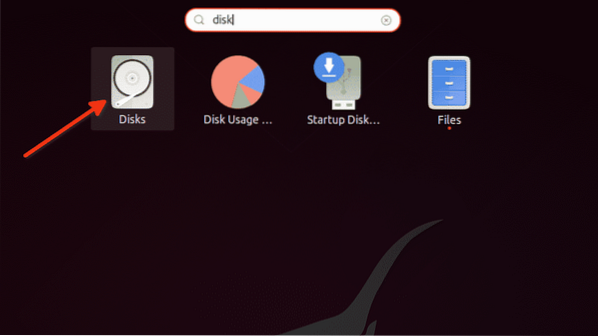
Кликните на мени са три тачке, а затим на опцију „Бенцхмарк Диск ...“.
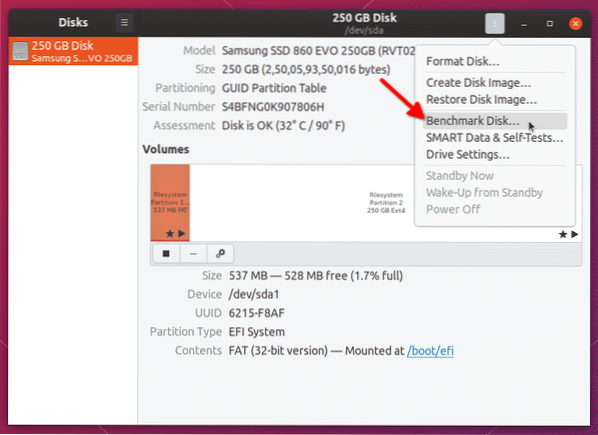
Кликните на дугме „Старт Бенцхмарк ...“ у следећем прозору.
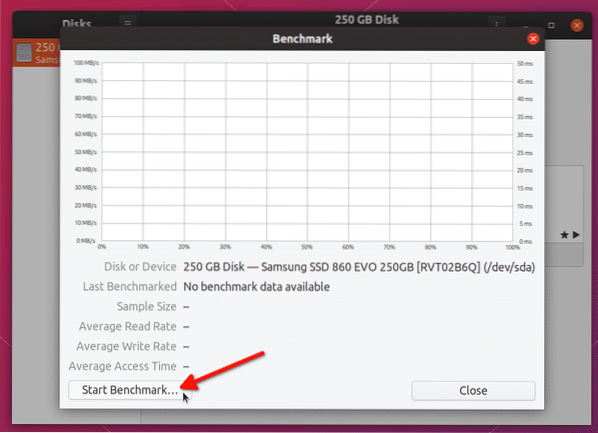
Промените опције по потреби. Имајте на уму да вам услужни програм за референтне вредности не дозвољава да радите писање референтних вредности на монтираним дисковима. Дакле, да бисте извели пун критеријум читања и писања на уграђеном диску, морате да покренете ГНОМЕ дискове у активном УСБ режиму и демонтирате уграђени диск за складиштење. Кликните на дугме „Покрени бенчмаркинг ...“ да бисте започели процес бенчмаркинга.
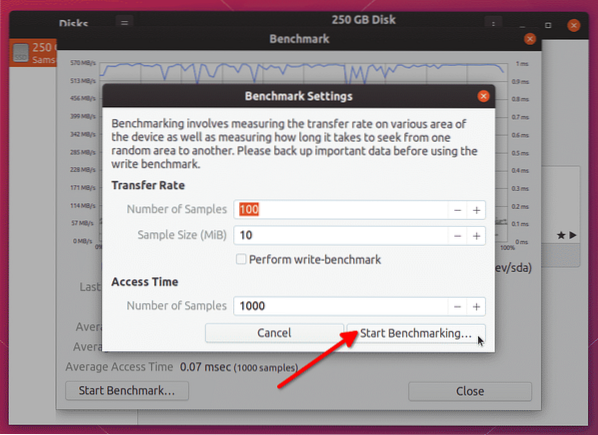
Процес поређења ће требати да се заврши у зависности од броја узорака које сте одабрали. Када се процес заврши, моћи ћете да видите резултате брзине читања / писања.
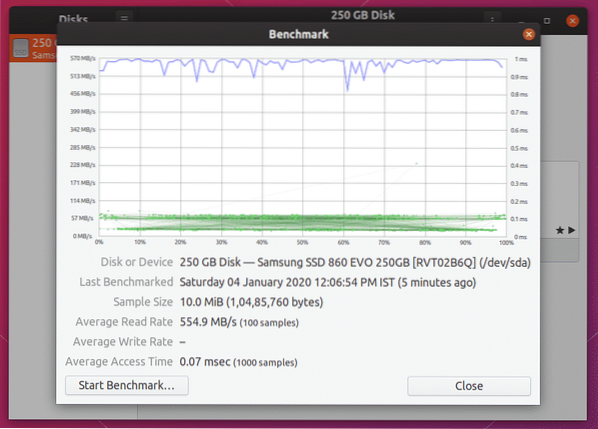
Треба да упоредите ове резултате са добављачем оглашеним вредностима читања / писања да бисте проценили ефикасност.
Хдпарм
Хдпарм је једноставна апликација командне линије за Линук која вам омогућава управљање уређајима за складиштење подешавањем и уклањањем параметара. Такође укључује опцију за тестирање брзине читања уређаја за складиштење.
Да бисте инсталирали хдпарм у Убунту, покрените наредбу:
$ судо апт инсталирај хдпармДа бисте покренули референтну вредност тврдог диска помоћу Хдпарм, користите наредбу испод:
$ судо хдпарм -тТ / дев / сдаЗамените део „/ дев / сда“ адресом чврстог диска. Путање можете проверити помоћу горе поменуте апликације ГНОМЕ Дискс или покретањем доње наредбе:
$ лсблк -о ИМЕ, ПУТ, МОДЕЛ, ПРОДАВАЧ, ВЕЛИЧИНА, УДАЉЕНО, ФСУСЕ%, ВРСТА, ТАЧКА МОУНТНакон што бенчмарк заврши са радом, видећете резултате теста као излаз на терминалу.
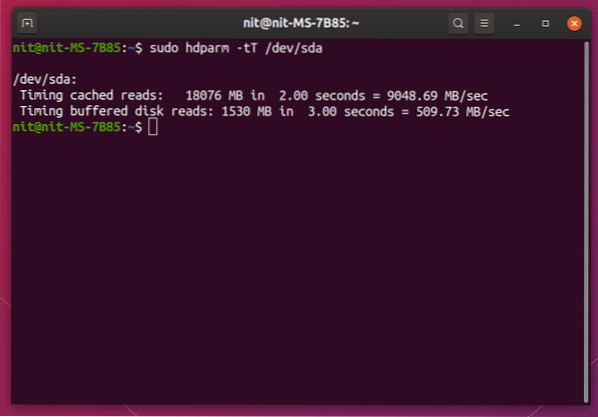
ДД
Дупликатор података или једноставно „дд“ је услужни програм за наредбене ретке за Линук који вам омогућава копирање и претварање датотека и података. Способан је копирати велике комаде података, клонирати читаве тврде дискове, створити покретачке УСБ дискове и тако даље.
Могуће је провјерити брзину писања са тврдог диска помоћу дд. Покрените наредбе у наставку да бисте извршили референтну брзину писања.
Референтна вредност за $ мкдирреферентна вредност за $ цд
$ дд ако = / дев / зеро оф = бенцхфиле бс = 4к цоунт = 200000 && синц; рм бенцхфиле
Сачекајте да се тест заврши, након завршетка резултати ће се приказати у терминалу.
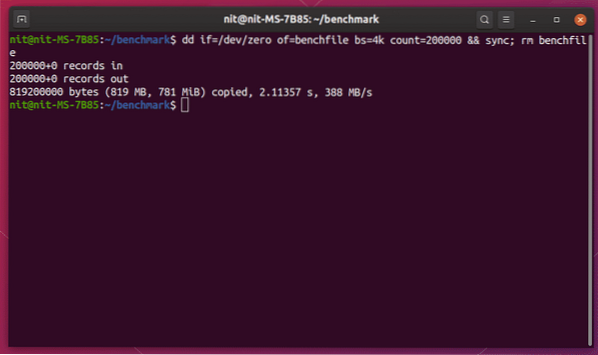
Да бисте извршили тест читања помоћу дд, покрените доњу наредбу:
$ дд ако = / дев / нула од = / дев / нулл && синцОва наредба ће се наставити док се не заустави, па притисните
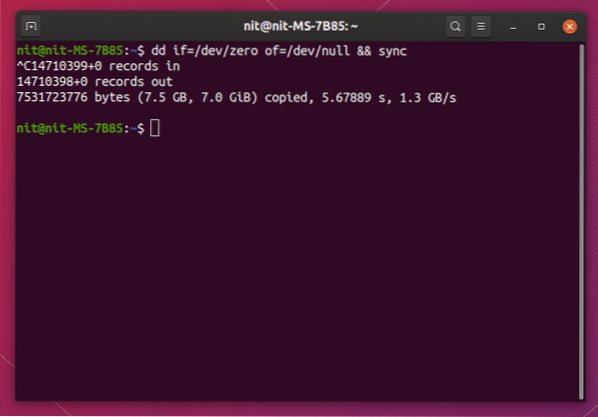
Сисбенцх
Сисбенцх је вишенаменски референтни програм за Линук. Неке од референтних опција које пружа Сисбенцх укључују тест оптерећења процесора, тест брзине приступа меморији и тест перформанси излазног излаза улазног система.
Да бисте инсталирали сисбенцх у Убунту, покрените наредбу испод:
$ судо апт инсталл сисбенцхДа бисте извели референтну вредност тврдог диска помоћу сисбенцх-а, покрените наредбе испод једну по једну:
Референтна вредност за $ мкдирреферентна вредност за $ цд
$ сисбенцх филеио припрема
$ сисбенцх филеио --филе-тест-моде = рндрв рун
Сачекајте да се тест заврши. Када завршите, видећете резултате као терминални излаз.
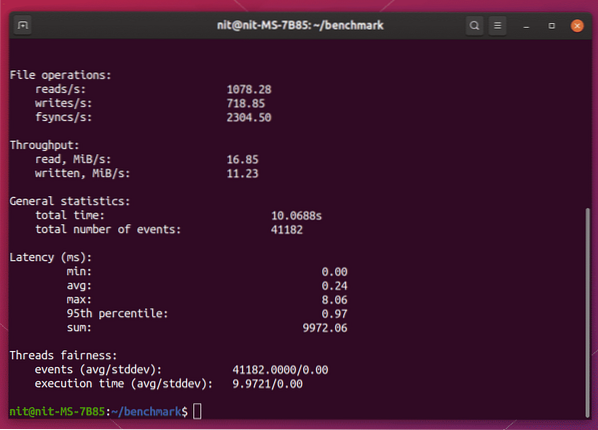
Да бисте уклонили тест датотеке из директоријума референтних вредности, покрените наредбу испод:
$ рм тест_филе.*Као индикатор учинка можете да користите статистику „Пропусности“.
Сисстат
Сисстат је апликација за надзор перформанси командне линије за Линук. Може надгледати улазне излазне операције, потрошњу меморије, употребу ресурса покретањем системских процеса, мрежне активности итд. и приказују статистику у стварном времену о њима.
Да бисте инсталирали Сисстат у Убунту, покрените наредбу испод:
$ судо апт инсталл сисстатДа бисте надгледали перформансе чврстог диска, можете користити наредбу „иостат“ која је укључена у Сисстат. Иако не укључује опцију за извођење референтне вредности, може приказати податке о активностима читања и писања диска у реалном времену.
Да бисте видели брзину читања и писања са диска сваке секунде, покрените наредбу:
$ иостат --хуман 1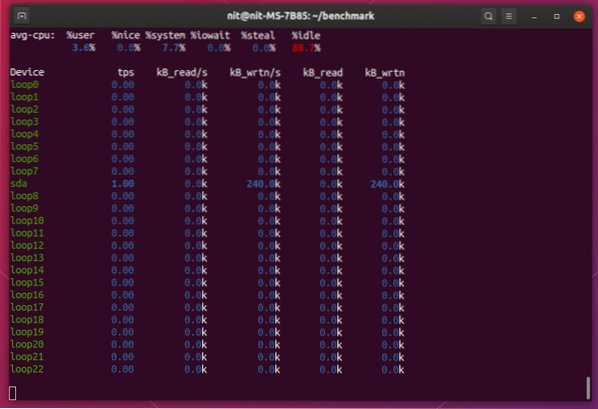
Иотоп
Иотоп је „врхунски“ алат за надгледање читања и писања са диска. Приказује податке у табеларном облику, слично ономе што топ или хтоп ради за приказивање потрошње ресурса. Ради слично као горе поменути услужни програм иостат и није баш референтни алат. Међутим, може приказати статистику активности диска у реалном времену, што га чини погодним за надгледање великих података.
Да бисте инсталирали Иотоп у Убунту, покрените наредбу испод:
$ судо апт инсталл иотопПокрените доњу команду да бисте покренули иотоп:
$ иотоп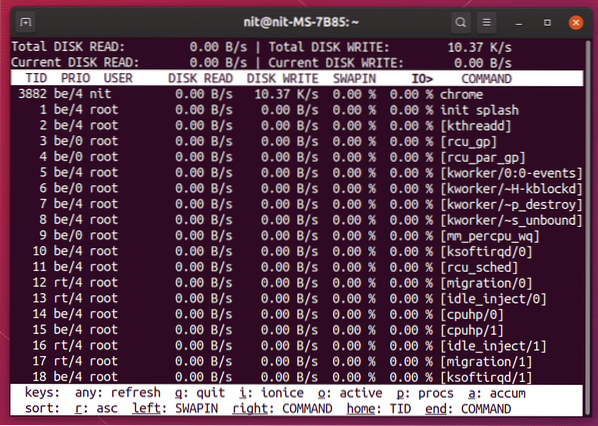
Закључак
Ово су неке од метода које се могу користити за поређење тврдог диска и одређивање брзине читања и писања. Не може се порећи да су данас на тржишту доступни неки фалсификовани и лажно рекламирани производи, посебно производи за флеш складиштење. Једини начин да се утврди њихова ефикасност је упоређивање резултата и упоређивање резултата са оглашеним брзинама.
 Phenquestions
Phenquestions


